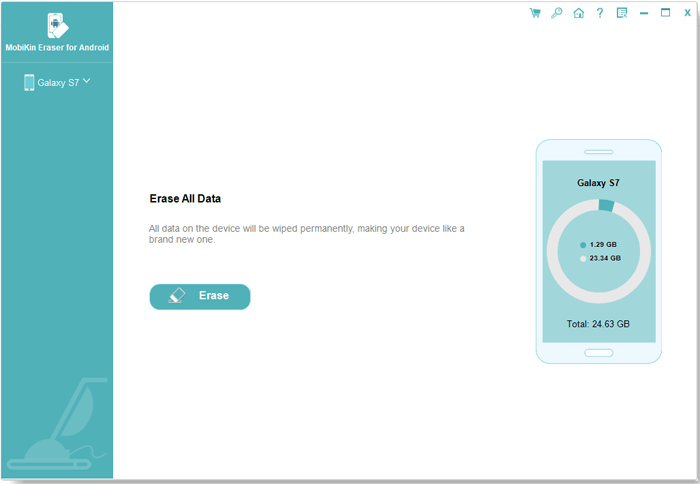
La recuperación de archivos eliminados de Android puede ser complicado si no se han respaldado a Google u otros servicios de almacenamiento. Cuando se eliminan los archivos, permanecen en su dispositivo hasta que se sobrescriben por nuevos datos. Para recuperarlos, deje de usar su teléfono inmediatamente (apague la red, evite tomar fotos, etc.) para evitar la sobrescritura.
A con seguridad recuperar archivos eliminados permanentemente de Androideste artículo lo guiará mediante el uso del software profesional para la recuperación, con opciones de aplicaciones gratuitas disponibles más adelante.
#1: Cómo recuperar archivos eliminados permanentemente en Android de manera experta
Mobilekin Doctor para Android (Win/Mac) es una de las mejores herramientas de recuperación de archivos de Android para que pueda obtener una vista previa de archivos eliminados y recuperarlos de su teléfono fácilmente. Le permite restaurar los archivos eliminados de la memoria interna de Android y la tarjeta SD (la recuperación de archivos de la tarjeta SD se mostrará en breve).
1.1 ¿Cómo recuperar los archivos eliminados del almacenamiento interno de Android o la tarjeta SD usando Mobilekin Doctor para Android?
Nota: Para empezar, debe rootear su teléfono Android si aún no lo ha hecho.
Paso 1. Ejecute el software y conecte su teléfono Android a la computadora, debe activar la depuración USB según lo solicitado.
Paso 2. Siga las indicaciones en pantalla para que el programa reconozca su dispositivo. Una vez hecho esto, puede ver una interfaz como a continuación:
Paso 3. En la pantalla principal, marque la carpeta que contiene sus archivos deseados, luego haga clic en «Siguiente» para escanear los archivos.
Paso 4. Después de eso, puede encontrar y obtener una vista previa de los archivos eliminados de su teléfono Android. Por último, marque los archivos que desea recuperar, toque «Recuperar» y guárdelos en su computadora.
More reading: Cómo recuperar archivos eliminados de una tarjeta SD en Android

1.2 ¿Cómo recuperar archivos eliminados de la tarjeta SD en Android?
Puede usar Mobilekin Doctor para Android (Win/Mac) para recuperar archivos Android eliminados de la tarjeta SD sin root. A diferencia de los contactos, registros de llamadas, SMS y aplicaciones, los archivos multimedia se pueden mover fácilmente a la tarjeta. Si los archivos eliminados se han almacenado en su tarjeta SD antes de que se pierda, puede seguir los pasos para recuperarlos.
- Inicie el programa y seleccione el modo de recuperación de la tarjeta SD ”.
- Conecte su tarjeta SD a la computadora a través de un lector de tarjetas SD, luego haga clic en «Siguiente» para escanear la tarjeta.
- Cuando termine el escaneo, abra la carpeta que contiene sus archivos deseados en el panel izquierdo.
- Vista previa de los archivos y marque, luego haga clic en el botón «Recuperar» para iniciar la recuperación de la tarjeta SD.
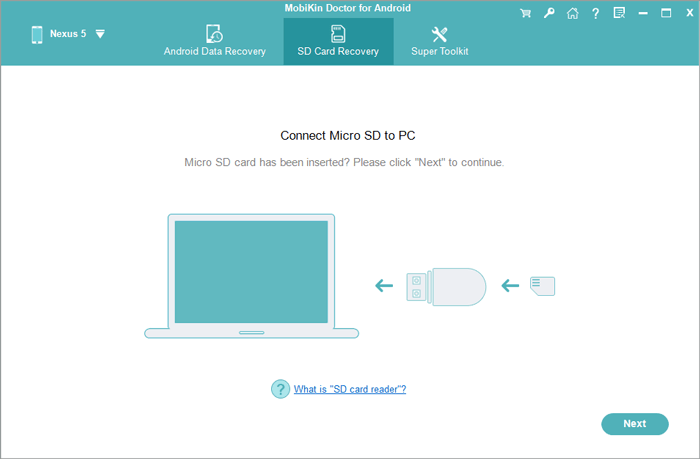
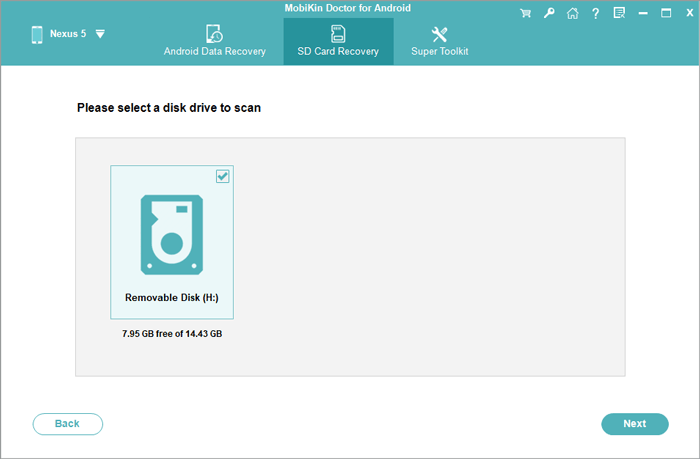
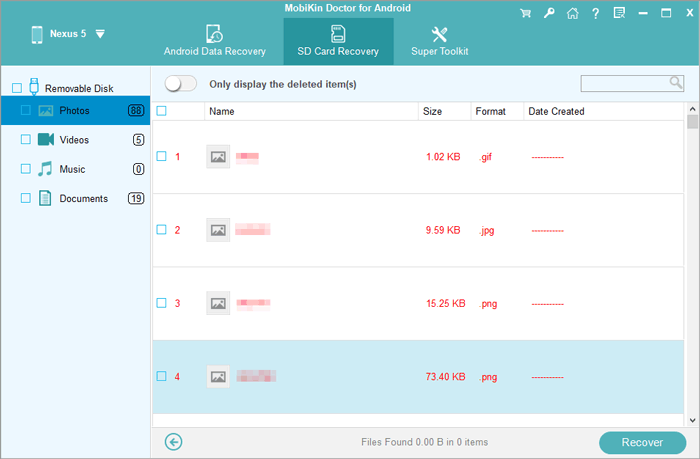
Tutorial de video Sobre cómo recuperar archivos eliminados de Android a través de Mobilekin:
#2: Cómo recuperar archivos eliminados de Recycle Bin Android
Si tiene suerte, sus archivos no se eliminan permanentemente. Al igual que las PC, muchas aplicaciones de Android tienen una papelera de reciclaje. Por ejemplo, las aplicaciones de la galería de teléfonos Samsung y Xiaomi le permiten recuperar fotos y videos eliminados dentro de los 30 días a través de la carpeta recientemente eliminada en el contenedor de reciclaje. Así es como puedes restaurarlos fácilmente.
- Comience abriendo la aplicación de la galería y navegando al «Bin de reciclaje».
- A continuación, presione y presione una imagen o video para seleccionarla, y luego elija cualquier archivo adicional que desee restaurar en su dispositivo.
- Después de hacer sus selecciones, continúe aprovechando la opción «Restaurar».
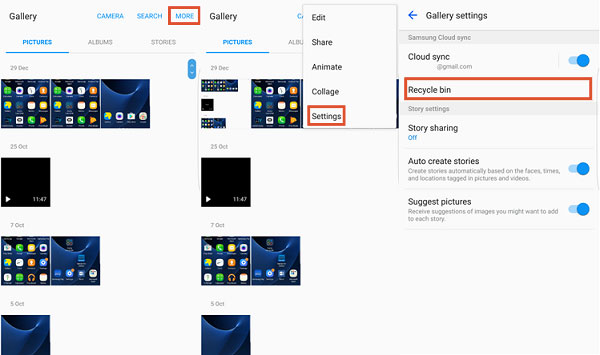
> Los archivos eliminados en el contenedor de reciclaje continúan tomando almacenamiento en su dispositivo. Para liberar espacio, es posible que deba vaciar manualmente el contenedor de reciclaje o restaurar los archivos que necesita antes de eliminarlos de forma permanente.
#3: Cómo recuperar archivos eliminados permanentemente de Google Drive Android
Si recientemente eliminó un archivo en Google Drivepuede restaurarlo dentro de los 30 días, el período de eliminación predeterminado de la plataforma, que es más corto que los 60 días de Google Photos. Aquí le mostramos cómo recuperarlos:
- Abra Google Drive en su dispositivo Android y navegue a «Menú> Trash».
- Dentro de la sección «basura», encontrará archivos que se han eliminado en los últimos 30 días.
- Localice los artículos que desea recuperar y seleccione «Restaurar» para recuperarlos.
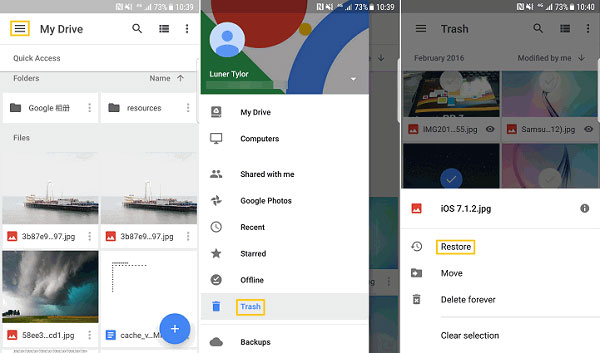
Los teléfonos móviles como Samsung, Xiaomi y Motorola ofrecen una función de respaldo local para la copia de seguridad y la recuperación de datos. Cuando habilite esta función, siga estos pasos para restaurar sus datos perdidos desde su teléfono: vaya a Configuración> Cuentas y copia de seguridad> Copia de seguridad y restauración> Restaurar datos. Seleccione una copia de seguridad y toque Restaurar para recuperar archivos perdidos.
#4: Cómo recuperar archivos eliminados permanentemente del teléfono Android a través de DISK Digger
Hay muchas aplicaciones eliminadas de recuperación de archivos para Android, que se pueden encontrar en Google Play. Aplicaciones como Disco Permitirle recuperar archivos eliminados en Android sin una computadora. Sin embargo, debe instalar una aplicación en su teléfono Android antes de la pérdida de datos. Obtenga más información sobre Diskdigger y cómo recuperarse con él:
- Instale y inicie DiskDigger desde Google Play.
- Elija «escaneo completo» (dispositivos enraizados) o «escaneo básico» (dispositivos no rentables) y otorgue permisos.
- Seleccione el dispositivo de memoria y los tipos de archivos para escanear.
- Elija archivos recuperables y toque «Recuperar» para restaurarlos.

#5: Cómo recuperar archivos eliminados permanentemente de OneDrive Android
Onedrive Es el servicio de almacenamiento en la nube de Microsoft para almacenar, sincronizar y compartir archivos. Puede recuperar los datos cuando haya habilitado la sincronización y copias de seguridad de OneDrive para evitar una pérdida de datos futura. Aquí hay una guía rápida:
- Abra la aplicación OneDrive> toque> reciclaje de contenedores> Restaurar archivos si se encuentra.
- Vaya a ONEDRive.com, inicie sesión y consulte el «contenedor de reciclaje».
- Haga clic con el botón derecho o toque los tres puntos en un archivo y seleccione el historial de versiones para restaurar una versión anterior
- Busque en el administrador de archivos o la galería de su Android para versiones almacenadas localmente de archivos eliminados.
- Alternativamente, comuníquese con el soporte si los archivos se eliminan permanentemente para una posible recuperación.
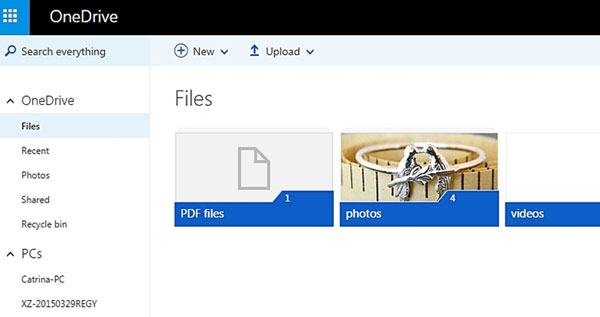
#6: Cómo recuperar archivos eliminados permanentemente en Android a través de Samsung Cloud
Samsung Cloud es un servicio de copia de seguridad y restauración para usuarios de Samsung, que soporta mensajes, contactos, fotos y más. Permite una fácil recuperación de archivos eliminados si han sido respaldados. Sin embargo, la restauración oportuna es esencial, ya que los archivos eliminados no se almacenan indefinidamente. Aquí está como:
- Asegure una conexión a Internet estable.
- Abra «Configuración> Cloud y Cuentas> Samsung Cloud».
- Seleccione «Restaurar datos», elija su dispositivo y elija la categoría de datos (por ejemplo, contactos).
- Toque «Restaurar» para comenzar. (También puede restaurar SMS, galería, calendario y más).
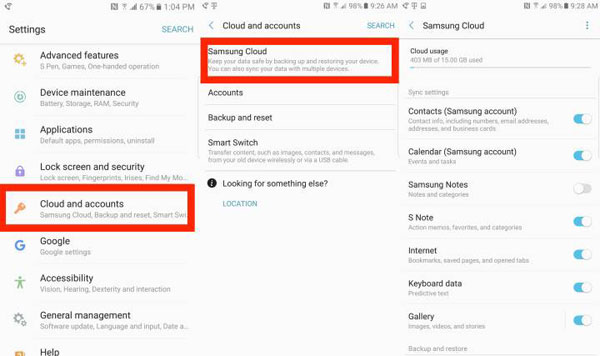
#7: Cómo recuperar archivos eliminados permanentemente del teléfono Android a través de WhatsApp
Recuperar datos de WhatsApp perdidos es sorprendentemente simple con una copia de seguridad reciente de WhatsApp Local o Google Drive. Este método solo restaura los medios enviados y recibidos en WhatsApp. Siga estos pasos para recuperar sus archivos fácilmente:
- Desinstala WhatsApp: vaya a «Configuración> Apps> WhatsApp> Desinstalar» o presione por mucho tiempo el icono de la aplicación y seleccione «Desinstalar».
- Reinstale WhatsApp de Google Play Store y complete el proceso de configuración.
- Durante la configuración, toque «Restaurar» cuando se le solicite que recupere su historial de chat.
- Restaurar archivos multimedia haciendo clic en «Restaurar» nuevamente durante el proceso.
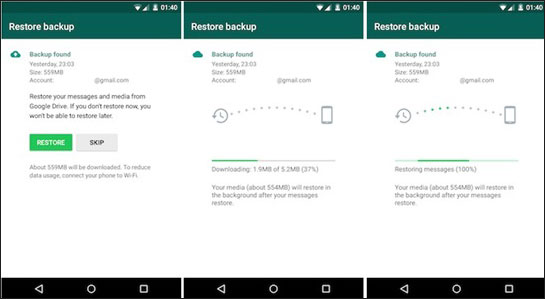
> Si su copia de seguridad no aparece, asegúrese de usar el número de teléfono correctos y la cuenta de Google. Además, verifique que tenga una conexión a Internet estable y suficiente espacio de almacenamiento en su dispositivo para el proceso de restauración.
Consejo adicional: Aunque existen numerosas aplicaciones y software de recuperación de datos de Android para ayudar a recuperar archivos eliminados de dispositivos Android, ninguno puede garantizar una tasa de éxito del 100%. Por lo tanto, es aconsejable hacer una copia de seguridad de su teléfono Android a diario. Mobilekin proporciona un excelente administrador de respaldo para Android, lo que permite una copia de seguridad efectiva y la restauración de sus archivos Android en una PC o Mac.
![]()
![]()
